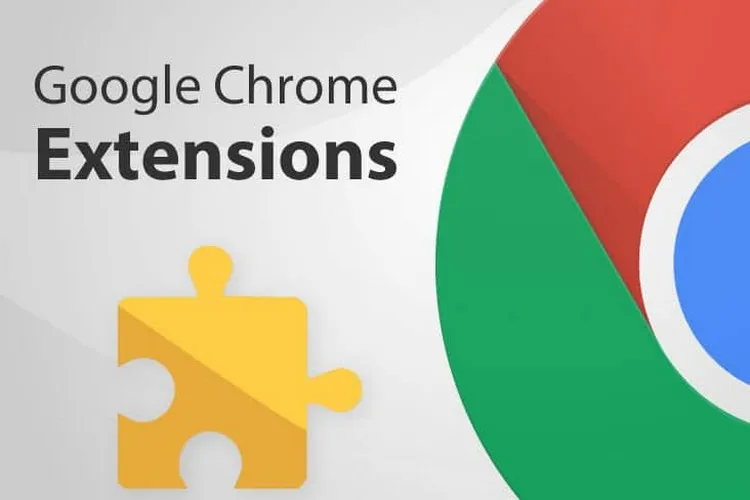Google Chrome là một trong các trình duyệt phổ biến nhất hiện nay và nó cũng gặp khó khăn với các vấn đề quản lý tab. Hãy sử dụng các tiện ích dưới đây để việc quản lý tab số lượng lớn trở nên đơn giản hơn.
Không thể phủ nhận một thực tế khi duyệt web người dùng thường có xu hướng mở rất nhiều tab khác nhau để truy cập các trang web có các nội dung khác nhau. Chính điều này khiến cho các tab trở nên quá tải và lộn xộn, khiến việc tìm kiếm và quản lý cũng như sử dụng các tab này hiệu quả trở nên phức tạp hơn.
Bạn đang đọc: 6 tiện ích cho Chrome để quản lý quá tải tab và tăng tốc điều hướng
Dưới đây là sáu tiện ích mở rộng mới (một số tiện ích mở rộng cũng hoạt động với các trình duyệt khác) sẽ cải thiện đáng kể khả năng quản lý tab trên trình duyệt Chrome.
Mark Tab Manager (Chrome): Tự động nhóm tất cả các tab của trang web
Sau nhiều năm người dùng yêu cầu, Google cuối cùng đã cho phép bạn tạo các nhóm tab trong Chrome và đây là cách để giảm sự lộn xộn của tab và giúp bạn nhanh chóng tìm thấy tab mình mình cần. Nhưng tùy chọn hiện tại chỉ là thủ công, có nghĩa là bạn phải thực hiện nhóm mỗi khi sử dụng.
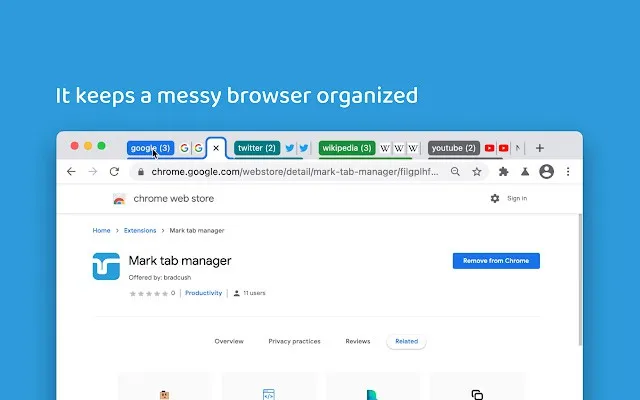
Mark Tab Manager là một tiện ích mở rộng, có khả năng tự động tạo một nhóm tab trong số tất cả các tab đang mở của bất kỳ trang web nào. Khi nhóm tất cả các tab, tiện ích này sẽ sử dụng tên của trang web làm nhãn và thêm một màu duy nhất.
Bất kỳ tab mới nào bạn mở với một trang web đã có một nhóm sẽ được tự động di chuyển để được thêm vào nhóm đó. Bạn cũng có thể lọc các tab theo tên miền phụ, chọn sắp xếp theo thứ tự bảng chữ cái hoặc không và ẩn hoặc hiển thị số lượng tab.
Tất nhiên, Mark Tab Manager chỉ ảnh hưởng đến các tab trong cửa sổ hiện tại. Bất kỳ tab nào bạn mở trong các cửa sổ khác sẽ không được nhóm tự động trong cửa sổ đầu tiên.
Download: Mark Tab Manager for Chrome (Free)
Acid Tabs (Chrome): Tạo quy tắc tùy chỉnh để tạo nhóm tab tự động
Trong khi Mark Tab Manager tự động tạo các nhóm tab cho bất kỳ trang web nào, Acid Tabs sẽ chuyển sang bước tiếp theo. Bạn có thể đặt các quy tắc tùy chỉnh để tự động thêm các tab vào một nhóm nhất định, với các tham số URL.
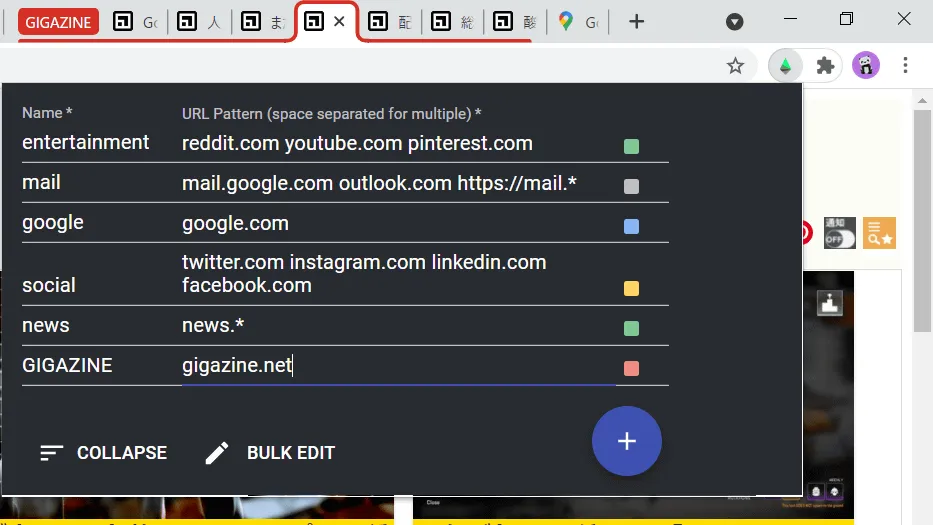
Ví dụ: bạn có thể tạo một nhóm tab có tên là Mạng xã hội và đặt “facebook.com”, “twitter.com”, “pinterest.com” và các trang web khác như một phần của quy tắc. Như vậy, bất kỳ tab nào bạn mở có chứa URL với các từ khóa đó sẽ tự động được thêm vào nhóm tab Mạng xã hội.
Khi thực hiện các quy tắc này, bạn cũng có thể đặt thứ tự của các nhóm tab trong Acid Tabs. Chỉ cần sử dụng các phím mũi tên ở bên phải để chọn cách chúng sẽ xuất hiện và thêm màu nền cho nhóm nếu muốn.
Download: Acid Tabs for Chrome (Free)
Tile Tabs WE (Chrome, Firefox): Xếp các tab đơn giản cho chế độ xem song song
Một số trình duyệt như Vivaldi cung cấp tính năng xếp chồng tab như một tính năng được tích hợp sẵn, vì vậy bạn có thể xem nhiều tab song song, theo chiều ngang hoặc chiều dọc. Chrome và Firefox không có khả năng này, nhưng tiện ích mở rộng Tile Tabs WE sẽ giúp bạn trải nghiệm tính năng tương tự.

Tile Tabs WE cung cấp một số bố cục mặc định gồm hai, ba, bốn hoặc sáu tab được xếp theo chiều ngang hoặc chiều dọc. Đương nhiên, mỗi lựa chọn sẽ chia màn hình của bạn thành các cửa sổ chiếm nhiều không gian hơn. Bạn thậm chí có thể chọn xếp tất cả các tab của cửa sổ bằng một cú nhấp chuột, nhưng điều đó có thể rất lộn xộn.
Một tùy chọn khác là tạo bố cục ô tùy chỉnh. Vì vậy, trong trường hợp muốn các ô có kích thước khác nhau, hãy tạo một bố cục như vậy và lưu vào hồ sơ Tile Tabs WE. Lần sau khi bạn cần sử dụng bố cục các tab như vậy chỉ cần kích hoạt với một cú kích chuột.
Tiện ích Tab Tile WE thực hiện nhiệm vụ bằng cách biến mỗi tab thành một cửa sổ riêng biệt, thay đổi kích thước cho bố cục bạn chọn. Vì vậy, bạn sẽ có được thanh tiêu đề, thanh URL và các phần khác (như thanh bookmarks) chiếm không gian màn hình trong mỗi ô.
Download: Tile Tabs WE for Chrome | Firefox (Free)
SplitUp! (Chrome, Firefox): Trình quản lý tab mạnh mẽ để sắp xếp, lưu và di chuyển tab
SplitUp! là một trong những trình quản lý tab mạnh mẽ nhất để quản lý tình trạng quá tải tab trên Chrome và Firefox hoặc các trình duyệt dựa trên Chromium. Phải mất một lúc để tải lên khi bạn lần đầu tiên khởi động, nhưng sau khi tải xong, tiện ích cung cấp các tính năng của một số tiện ích mở rộng Chrome tốt nhất để quản lý tab trong một cửa sổ. Dưới đây là một số tính năng nổi bật chính:
Tìm hiểu thêm: Mách bạn cách tạo ô vuông checkbox trong Word
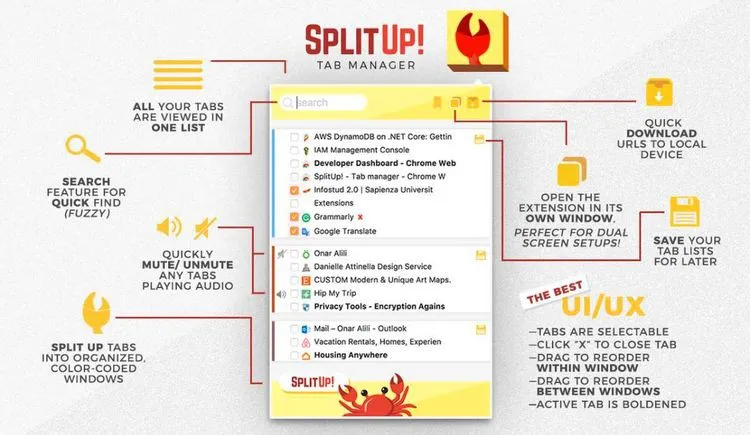
Tất cả các tab xuất hiện dưới dạng danh sách và được phân tách bằng cửa sổ mà chúng ở trong đó.
- Bạn có thể chọn nhiều tab và áp dụng cùng một hành động như di chuyển các tab từ cửa sổ này sang cửa sổ khác hoặc đóng hàng loạt.
- Bạn cũng có thể đổi tên các cửa sổ và mã màu cho chúng, điều này rất hữu ích vì tất cả các ứng dụng trình duyệt sẽ hiển thị dưới dạng cửa sổ.
- Tìm kiếm tất cả các tab đang mở để tìm tab mình cần.
- Nhanh chóng tắt tiếng và bật tiếng bất kỳ tab nào đang phát âm thanh.
- Lưu danh sách tab từ một cửa sổ để sử dụng sau hoặc tải xuống tất cả các URL đang mở, bắt chước khả năng của các tiện ích mở rộng yêu thích như OneTab.
- Lưu các phiên Tab để khởi động lại sau.
Nếu bạn thường mở nhiều tab và chạy nhiều cửa sổ trong Chrome, SplitUp! là tiện ích mở rộng không thể bỏ qua.
Download: SplitUp! for Chrome | Firefox (Free)
Tabouleh (Chrome, Firefox, Safari): Chuyển đổi tab nhanh cho các phím tắt
Hầu hết các trình duyệt đều có các phím tắt điều hướng tab cơ bản giúp tăng tốc đáng kể cách bạn sử dụng. Nhưng chúng vẫn bị hạn chế đáng kể khi bạn mở tới hơn 20 tab trở lên, đây là một tình huống phổ biến hiện nay. Tabouleh mang đến khả năng chuyển đổi tab nhanh chóng với các phím tắt.
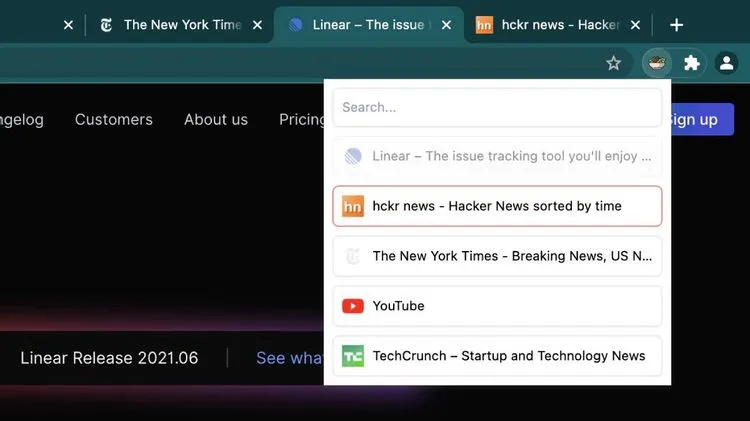
Có bốn ưu điểm chính mà Tabouleh sẽ mang lại tương ứng với các tổ hợp phím tắt.
- Ctrl/Cmd + Shift + 1 mở bảng thả xuống Tabouleh.
- Trong bảng điều khiển xổ xuống, bạn có thể thấy 8 tab gần đây nhất đã mở hoặc sử dụng. Điều hướng các mục này bằng các phím mũi tên lên và xuống trên bàn phím.
- Một thanh tìm kiếm tiện dụng (nơi đặt con trỏ mặc định) sẽ tìm kiếm qua tất cả các tab một cách nhanh chóng.
- Cuối cùng, bạn có thể chuyển sang tab được sử dụng gần đây nhất bằng tổ hợp phím Ctrl/Cmd + Shift + 2.
Sử dụng tổ hợp phím tắt này, bạn sẽ có thể nhanh chóng điều hướng qua tất cả các tab khi duyệt web.
Download: Tabouleh for Chrome | Firefox | Safari (Free)
Smart Mute (Chrome): Đặt quy tắc tắt tiếng tab tự động
Nếu bạn mở ba tab YouTube trong Chrome, nó sẽ phát tất cả các video gây ra sự lộn xộn về âm thanh. Bạn có thể tắt tiếng toàn bộ các trang web này nếu muốn. Chưa kể hiện nay có rất nhiều trang web có video tự động phát, vậy làm cách nào để ngăn video phát trên những trang đó? Smart Mute là lựa chọn tốt nhất ở đây.
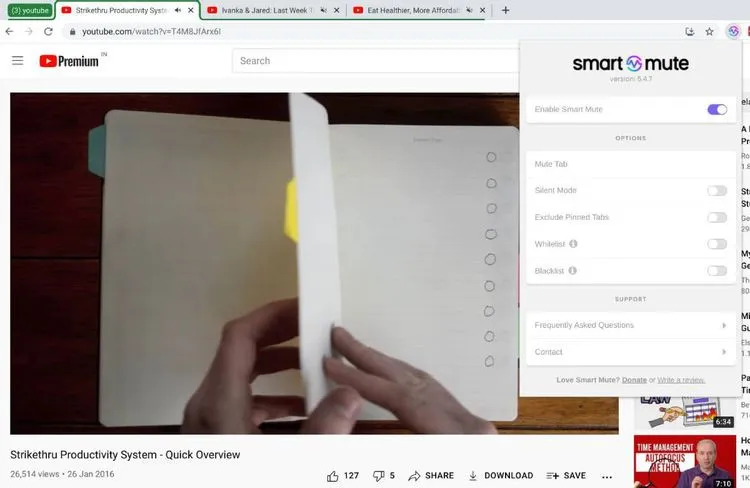
>>>>>Xem thêm: Hướng dẫn tra cứu vé máy bay Vietnam Airlines và kiểm tra code chính xác nhất
Tiện ích mở rộng sẽ tự động tắt tiếng tất cả các tab ngoại trừ tab đang hoạt động, miễn là tab đang hoạt động có một số âm thanh đang phát. Nếu không, tab hoạt động cuối cùng có thể tiếp tục phát âm thanh và bạn có thể bật và tắt bằng một cú kích chuột. Nếu bạn muốn không có tiếng ồn từ bất kỳ tab nào đã mở hoặc sẽ mở trong phiên này, hãy bật tùy chọn Silent Mod.
Smart Mute cũng cho phép bạn đưa vào danh sách đen và đưa vào danh sách trắng một số miền nhất định, sau đó tiện ích sẽ luôn tắt tiếng hoặc luôn phát âm thanh từ trang web đã chỉ định. Nhưng tính năng thông minh nhất của tiện ích là bạn có thể loại trừ việc tắt tiếng các tab đã ghim để danh sách phát YouTube tiếp tục phát khi được ghim, trong khi các video khác trên YouTube bị tắt tiếng, kể cả khi bạn mở mới.
Download: Smart Mute for Chrome (Free)
Hy vọng rằng với các tiện ích mở rộng trên đây, bạn có thể dễ dàng kiểm soát tình trạng quá tải và sự lộn xộn của các tab khi duyệt web của mình bằng cách trình duyệt web yêu thích. Chúc bạn thành công.